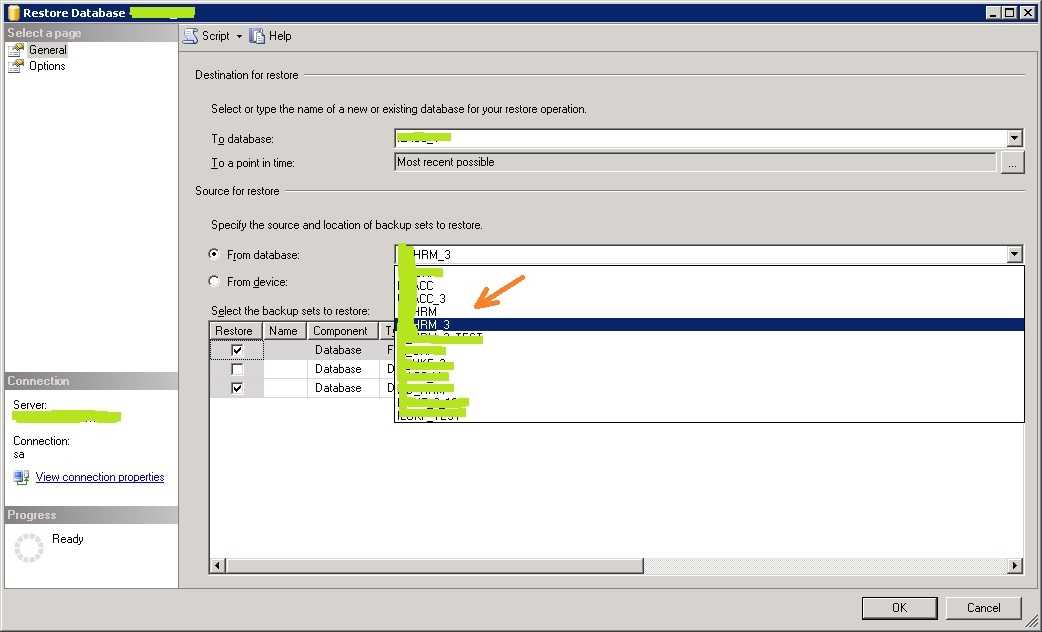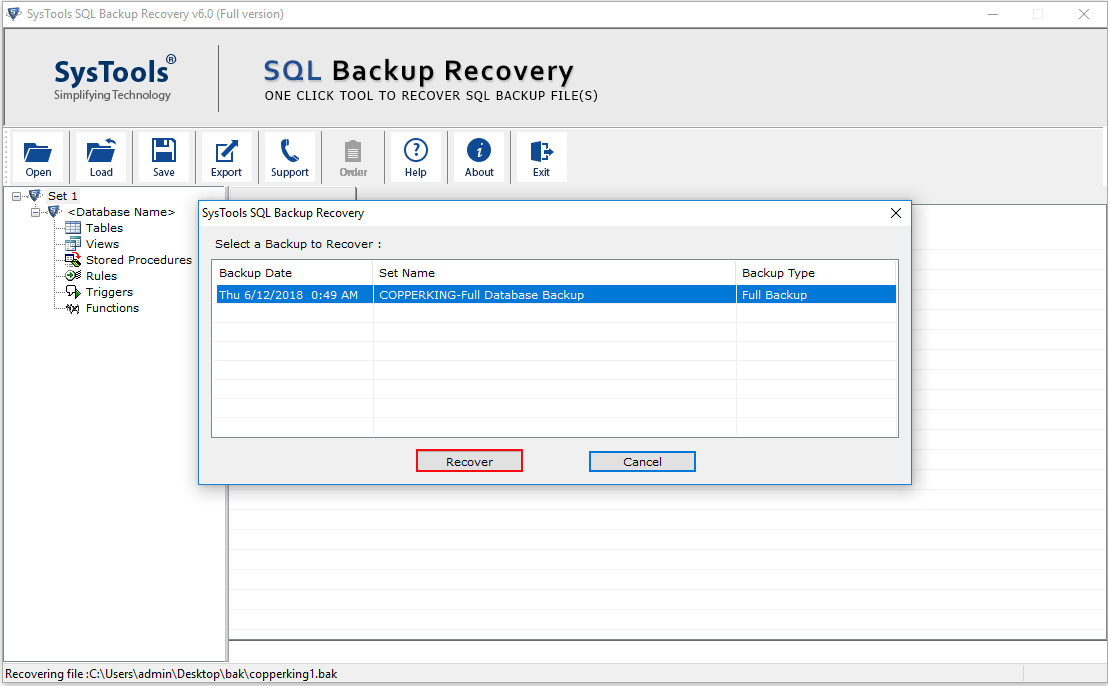Sql восстановление базы из бэкапа sql: Восстановление базы данных: разностное — SQL Server
Содержание
Восстановление базы данных: разностное — SQL Server
Twitter
LinkedIn
Facebook
Адрес электронной почты
-
Статья -
- Чтение занимает 6 мин
-
Применимо к: SQL Server (все поддерживаемые версии)
В этом разделе описывается восстановление разностной резервной копии базы данных в SQL Server с помощью SQL Server Management Studio или Transact-SQL.
В этом разделе
Перед началом работы
Ограничения
Предварительные требования
Безопасность
Восстановление разностной резервной копии базы данных с помощью:
Среда SQL Server Management Studio
Transact-SQL
Связанные задачи
Перед началом
Ограничения
Инструкция RESTORE недопустима в явной или неявной транзакции.
Резервные копии, созданные более поздними версиями SQL Server , не могут быть восстановлены в более ранних версиях SQL Server.
В SQL Serverможно восстановить пользовательскую базу данных из резервной копии базы данных, созданной с помощью SQL Server 2005 (9.x) или более поздней версии.
Предварительные требования
- Перед восстановлением базы данных в среде по модели полного восстановления или модели восстановления с неполным протоколированием необходимо выполнить резервное копирование активного журнала транзакций (который называется заключительным фрагментом журнала).
 Дополнительные сведения см. в разделе Создание резервной копии журнала транзакций (SQL Server).
Дополнительные сведения см. в разделе Создание резервной копии журнала транзакций (SQL Server).
Безопасность
Разрешения
Если восстанавливаемая база данных не существуют, для выполнения инструкции RESTORE у пользователя должны быть разрешения CREATE DATABASE. Если база данных существует, разрешения на выполнение инструкции RESTORE по умолчанию предоставлены членам предопределенных ролей сервера sysadmin и dbcreator , а также владельцу базы данных (dbo) (для параметра FROM DATABASE_SNAPSHOT база данных всегда существует).
Разрешения на выполнение инструкции RESTORE даются ролям, в которых данные о членстве всегда доступны серверу. Так как членство в предопределенной роли базы данных может быть проверено только тогда, когда база данных доступна и не повреждена, что не всегда имеет место при выполнении инструкции RESTORE, члены предопределенной роли базы данных db_owner не имеют разрешений RESTORE.
Использование среды SQL Server Management Studio
Восстановление разностной резервной копии базы данных
После подключения к соответствующему экземпляру компонента Microsoft Компонент SQL Server Database Engine в обозревателе объектов разверните дерево сервера, щелкнув имя сервера.
Разверните узел Базы данных. В зависимости от типа восстанавливаемой базы данных выберите пользовательскую базу данных или раскройте узел Системные базы данныхи выберите системную базу данных.
Щелкните правой кнопкой мыши базу данных, выберите пункт Задачи, затем пункт Восстановитьи пункт База данных.
Чтобы указать источник и расположение восстанавливаемых резервных наборов данных, используйте страницу Общие , раздел Источник . Выберите один из следующих вариантов.
Примечание
Если резервная копия была получена с другого сервера, на целевом сервере не будет журнала резервного копирования для указанной базы данных.
 В этом случае щелкните пункт Устройство , чтобы вручную указать файл или устройство для восстановления.
В этом случае щелкните пункт Устройство , чтобы вручную указать файл или устройство для восстановления.Устройство
Нажмите кнопку обзора ( … ), после чего откроется диалоговое окно Выбор устройств резервного копирования . В окне Тип носителя резервной копии выберите один из перечисленных типов устройств. Чтобы выбрать одно или несколько устройств в окне Носитель резервной копии , нажмите кнопку Добавить.
После добавления нужных устройств в списке Носитель резервной копии нажмите кнопку ОК для возвращения на страницу Общие .
В списке Источник: Устройство: База данных выберите имя базы данных, из которой нужно восстановить резервные копии.
Примечание. Этот список доступен, только если выбрано Устройство . Будут выбраны только те базы данных, резервные копии которых доступны на выбранном устройстве.

В разделе Назначение , в поле База данных автоматически появится имя базы данных для восстановления. Для изменения имени базы данных введите новое имя в окно База данных .
Примечание
Для остановки восстановления на определенный момент времени выберите пункт Временная шкала и перейдите в диалоговое окно Временная шкала резервных копий . Справку по остановке восстановления базы данных в определенный момент времени см. в статье «Восстановление базы данных SQL Server до точки во времени (модель полного восстановления)».
В сетке Резервные наборы данных для восстановления выберите резервные копии, которые необходимо восстановить с помощью разностного восстановления.
Сведения о столбцах в наборах резервных копий для восстановления сетки см. в разделе «Восстановление базы данных (страница «Общие»)».
На странице Параметры используйте панель Параметры восстановления для выбора любого из следующих вариантов, если он подходит к данной ситуации.

Перезаписать существующую базу данных (WITH REPLACE)
Сохранить параметры репликации (WITH KEEP_REPLICATION)
Выдавать приглашение перед восстановлением каждой резервной копии
Ограничить доступ к восстановленной базе данных (WITH RESTRICTED_USER)
Дополнительные сведения об этих параметрах см. в разделе «Восстановление базы данных (страница параметров)».
Выберите параметр в поле Состояние восстановления . В данном окне определяется состояние базы данных после операции восстановления.
По умолчанию установлена схемаRESTORE WITH RECOVERY , при этом база данных находится в готовом состоянии для использования путем отката незафиксированных транзакций. Невозможно восстановить дополнительные журналы транзакций. Выберите данный параметр, если выполняется восстановление всех необходимых резервных копий.

СхемаRESTORE WITH NORECOVERY оставляет базу данных в нерабочем состоянии и не выполняет откат незафиксированных транзакций. Можно восстановить дополнительные журналы транзакций. База данных не может быть использована, пока не будет восстановлена.
СхемаRESTORE WITH STANDBY оставляет базу данных в режиме только для чтения. С помощью данного параметра можно отменить незафиксированные транзакции и сохранить отмененные действия в резервном файле, чтобы результаты восстановления можно было отменить.
Описание параметров см. в разделе «Восстановление базы данных (страница «Параметры»)».
Если имеются активные соединения с базой данных, операции восстановления завершатся ошибкой. Проверьте окно Закрыть существующие соединения и убедитесь, что все активные соединения между Среда Management Studio и базой данных закрыты.
Установите флажок Выдавать запрос перед восстановлением каждой резервной копии , если хотите отследить каждую операцию восстановления.
 Обычно это не требуется, за исключением случаев, если необходимо наблюдать за состоянием операции восстановления базы данных большого объема.
Обычно это не требуется, за исключением случаев, если необходимо наблюдать за состоянием операции восстановления базы данных большого объема.По желанию можно использовать страницу Файлы для восстановления базы данных в новом расположении. Справку по перемещению базы данных см. в разделе «Восстановление базы данных в новое расположение» (SQL Server).
Щелкните ОК.
Использование Transact-SQL
Восстановление разностной резервной копии базы данных
Выполните инструкцию RESTORE DATABASE с предложением NORECOVERY, чтобы восстановить полную резервную копию базы данных, которая предшествует разностной резервной копии базы данных. Дополнительные сведения см. в разделе Как восстановить полную резервную копию.
Выполните инструкцию RESTORE DATABASE для восстановления разностной резервной копии базы данных, указав:
имя базы данных, к которой будет применена разностная резервная копия;
устройство резервного копирования, с которого происходит восстановление разностной резервной копии базы данных;
предложение NORECOVERY в случае, если нужно применить резервные копии журнала транзакций после восстановления разностной резервной копии базы данных.
 В противном случае укажите предложение RECOVERY.
В противном случае укажите предложение RECOVERY.
В модели полного восстановления или модели восстановления с неполным протоколированием разностная резервная копия восстанавливает базу данных на момент выполнения разностного резервного копирования. Чтобы восстановить данные на момент сбоя, следует применить все резервные копии журнала транзакций, созданные после создания последней разностной копии базы данных. Дополнительные сведения см. в разделе Применение резервных копий журналов транзакций (SQL Server).
Примеры (Transact-SQL)
A. Восстановление разностной резервной копии базы данных
В этом примере показано восстановление базы данных и разностной резервной копии базы данных MyAdvWorks .
-- Assume the database is lost, and restore full database, -- specifying the original full database backup and NORECOVERY, -- which allows subsequent restore operations to proceed. RESTORE DATABASE MyAdvWorks FROM MyAdvWorks_1 WITH NORECOVERY; GO -- Now restore the differential database backup, the second backup on -- the MyAdvWorks_1 backup device.RESTORE DATABASE MyAdvWorks FROM MyAdvWorks_1 WITH FILE = 2, RECOVERY; GO
Б. Восстановление базы данных, разностной резервной копии базы данных и журнала транзакций
В этом примере показано восстановление базы данных, разностной резервной копии базы данных и резервной копии журнала транзакций базы данных MyAdvWorks .
-- Assume the database is lost at this point. Now restore the full -- database. Specify the original full database backup and NORECOVERY. -- NORECOVERY allows subsequent restore operations to proceed. RESTORE DATABASE MyAdvWorks FROM MyAdvWorks_1 WITH NORECOVERY; GO -- Now restore the differential database backup, the second backup on -- the MyAdvWorks_1 backup device. RESTORE DATABASE MyAdvWorks FROM MyAdvWorks_1 WITH FILE = 2, NORECOVERY; GO -- Now restore each transaction log backup created after -- the differential database backup. RESTORE LOG MyAdvWorks FROM MyAdvWorks_log1 WITH NORECOVERY; GO RESTORE LOG MyAdvWorks FROM MyAdvWorks_log2 WITH RECOVERY; GO
Создание разностной резервной копии базы данных (SQL Server)
Восстановление резервной копии журнала транзакций (SQL Server)
См.
 также:
также:
Разностные резервные копии (SQL Server)
RESTORE (Transact-SQL)
Восстановление SQL вручную
Восстановление SQL вручную
Восстановление SQL вручную
При необходимости
восстановите компьютер Windows.
См. Восстановление
вручную после аварии в системах Windows.
После завершения
восстановления системы Windows либо после запуска нового экземпляра
сервера можно начать восстановление баз данных SQL.
Для восстановления баз
данных SQL должен быть запущен; однако запуск SQL невозможен без
наличия главной и модельной баз данных.
Восстановить главную и модельную базы данных и
запустить SQL можно одним из следующих способов:
Переименуйте файлы, созданные программой Backup
Exec для замены главной и модельной баз данных. После появления
главной и модельной баз данных в SQL следует запустить SQL,
восстановить главную базу данных с помощью опции «Автоматическое
восстановление главной базы данных», а затем восстановить остальные
базы данных.
Запустите утилиту Rebuild Master (\Program Files\Microsoft SQL
Server\80\Tools\Binn\rebuildm.exe для SQL 2000 или
\MSSQL7\binn\rebuildm.exe для
SQL 7.0) для повторного создания главной базы данных.Примечание:
Утилита Rebuild Master не поддерживается в SQL
2005. Параметры настройки описаны в документации MS SQL 2005.Заново установите SQL.
В этом разделе описана
только процедура перезапуска SQL при использовании копий главной и
модельной баз данных, созданных программой Backup Exec.
Дополнительная информация о работе с утилитой Rebuild Master и
повторной установке SQL приведена в документации по MS SQL.
В случае восстановления
нового экземпляра SQL запустите операцию восстановления главной
базы данных.
См. «Как восстановить главную
базу данных».
Как перезапустить SQL 2000, 2005 или SQL 2008 с
использованием копий баз данных
Убедитесь, что имеются
копии баз данных.
Копии базы данных
называются master$4idr, mastlog$4idr, model$4idr и modellog$4idr и
находятся в следующих каталогах:Экземпляр SQL 2000 по умолчанию
C:\Program Files\Microsoft SQL
Server\MSSQL\Data\*.*Именованный экземпляр SQL 2000
C:\Program Files\Microsoft SQL
Server\MSSQL$Instance_Name\Data\*.*Первый экземпляр SQL 2005/2008
C:\Program Files\Microsoft SQL
Server\MSSQL.1\MSSQL\Data\*.*Второй экземпляр SQL 2005/2008
C:\Program Files\Microsoft SQL
Server\MSSQL.2\MSSQL\Data\*.*При необходимости
восстановите копии главной и модельной баз данных из наборов данных
резервного копирования в исходный каталог этих баз данных.С помощью Проводника Windows откройте каталог
данных по умолчанию и удалите следующие файлы:master.
 mdf
mdf
mastlog.ldf
model.mdf
modellog.ldf
Переименуйте копии баз
данных, восстановив исходные имена. Эти имена указаны ниже:Имя копии базы данных
Исходное имя базы данных
master$4idr
master.mdf
master$4idr
mastlog.ldf
model$4idr
model.mdf
modellog$4idr
modellog.ldf
Не используйте файлы,
доступные только для чтения. Это приведет к сбою при запуске служб
SQL.С помощью SQL Service
Control Manager запустите сервер SQL Server.Для восстановления
последних изменений в главной базе данных выполните следующие
действия:
Как перезапустить SQL 7.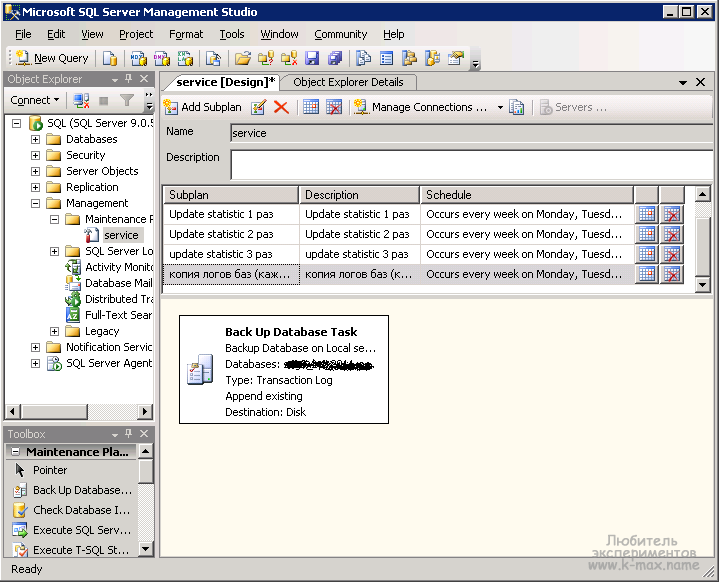 0 с использованием копий
0 с использованием копий
баз данных
Убедитесь, что имеются
копии баз данных.Копиям баз данных
присваиваются имена master$4idr, mastlog$4idr, model$4idr и
modellog$4idr.В установке SQL 7.0 по
умолчанию базы данных находятся в каталоге C:\MSSQL7\Data.При необходимости
восстановите копии главной и модельной баз данных из наборов данных
резервного копирования в исходный каталог этих баз данных.С помощью Проводника Windows откройте каталог
данных по умолчанию и удалите следующие файлы:master.mdf
mastlog.ldf
model.mdf
modellog.ldf.
Переименуйте копии баз
данных, восстановив исходные имена. Эти имена указаны ниже:Имя копии базы данных
Исходное имя базы данных
master$4idr
master.
 mdf
mdfmaster$4idr
mastlog.ldf
model$4idr
model.mdf
modellog$4idr
modellog.ldf
Не используйте файлы,
доступные только для чтения. Это приведет к сбою при запуске служб
SQL.С помощью SQL Server
Service Manager запустите SQL.Для восстановления
последних изменений в главной базе данных выполните следующие
действия:
Как восстановить главную базу данных
На панели навигации
щелкните на стрелке рядом со значком Восстановление.Выберите .
На панели свойств найдите
раздел «Источник» и нажмите .В списке выбранных
ресурсов для восстановления выберите набор данных резервного
копирования, содержащий последнюю резервную копию главной базы
данных.На панели «Свойства» в
разделе «Параметры» выберите .
В окне Свойства задания
восстановления для SQL выберите .Все текущие сеансы других
пользователей завершаются, и сервер SQL переводится в
однопользовательский режим.При выборе этой опции
можно восстановить только главную базу данных; если эта опция
выбрана для какой-либо другой базы данных, произойдет сбой
задания.Если у программы Backup
Exec нет доступа к записям реестра SQL HKEY_LOCAL_MACHINE\Software\Microsoft\Microsoft SQL
Server и HKEY_LOCAL_MACHINE\Software\Microsoft\MSSQLServer,
может оказаться невозможным восстановление в каталог по умолчанию и
будет недоступна опция «Автоматическое восстановление главной базы
данных» в окне свойств задания восстановления для SQL. Для того
чтобы убедиться в наличии прав доступа у программы Backup Exec,
проверьте, используются ли в учетной записи права доступа
администратора к системе, в которой запущен экземпляр SQL.Выберите способ проверки
целостности, выполняемой после восстановления.
Запустите задание
восстановления.После восстановления SQL
перезапускается в многопользовательском режиме.Выполните следующие
действия для восстановления остальных баз данных SQL.
Как восстановить остальные базы данных SQL
На панели навигации
щелкните на стрелке рядом со значком «Восстановление».Выберите .
На панели свойств найдите
раздел «Источник» и нажмите .Выберите все наборы
данных резервного копирования, которые следует восстановить,
включая полную резервную копию, необходимые дифференциальные
резервные копии и копии журналов транзакций.При этом не выбирайте
главную базу данных для восстановления.В случае восстановления
баз данных SQL из резервной копии группы файлов следует помнить о
следующих условиях:См. Восстановление
резервных копий групп файлов SQL.На панели «Свойства» в
разделе «Параметры» выберите .
Выберите параметр
; .Выберите опцию
.В поле «Проверка
целостности после восстановления базы данных» выберите опцию
.Запустите задание
восстановления или выберите другие опции на панели «Свойства».См. Перенаправление
восстанавливаемых данных для SQL.После успешного
завершения всех операций восстановления восстановление баз данных
SQL завершено.После завершения
восстановления настоятельно рекомендуется выполнить полное
резервное копирование баз данных при первой возможности.
- Перевести на английский
Как восстановить резервную копию базы данных с помощью T-SQL
Давайте узнаем, как восстановить резервную копию базы данных SQL Server для Microsoft SQL Server. Восстановление — это метод копирования данных из резервной копии и применения к данным зарегистрированных транзакций. Восстановление, по сути, делает резервную копию базы данных и превращает ее обратно в базу данных.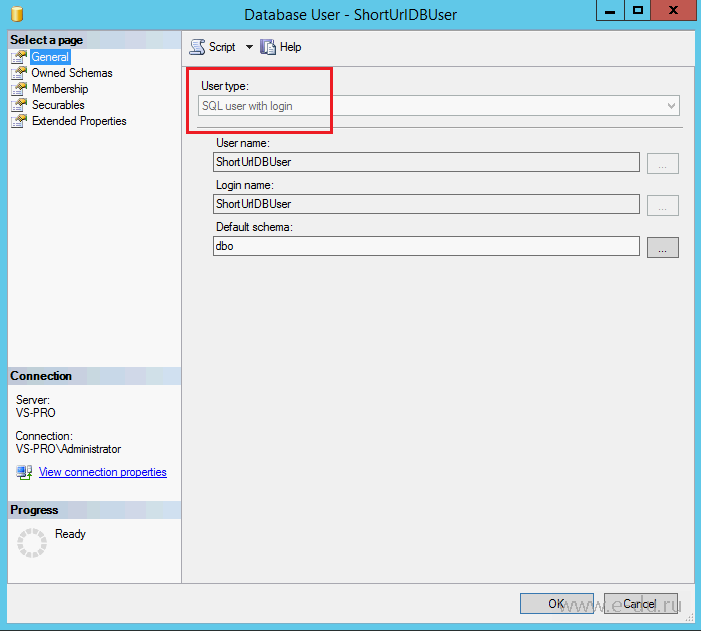 Существуют различные процедуры восстановления резервной копии базы данных, которые включают использование кода T-SQL, SQL Server Management Studio или сторонних приложений. В этой статье мы не будем углубляться в то, как создаются резервные копии, но вы, по крайней мере, должны знать, что резервные копии создаются специально для восстановления в случае повреждения или сбоя базы данных, миграции базы данных, создания копии базы данных и других бизнес-требований. В этом ускоренном курсе мы сосредоточимся в основном на том, как восстановить с помощью кода T-SQL.
Существуют различные процедуры восстановления резервной копии базы данных, которые включают использование кода T-SQL, SQL Server Management Studio или сторонних приложений. В этой статье мы не будем углубляться в то, как создаются резервные копии, но вы, по крайней мере, должны знать, что резервные копии создаются специально для восстановления в случае повреждения или сбоя базы данных, миграции базы данных, создания копии базы данных и других бизнес-требований. В этом ускоренном курсе мы сосредоточимся в основном на том, как восстановить с помощью кода T-SQL.
Предпосылки
Предполагается, что резервная копия базы данных легкодоступна и расположение файла известно. У нас также есть разрешение на доступ к файлу/каталогу, если в файле резервной копии нет повреждений или проблем с диском. Кроме того, во время процесса восстановления базы данных вам потребуется эксклюзивный доступ к базе данных, что означает, что никакие другие пользовательские подключения не могут подключаться к базе данных.
Наконец, версия базы данных не может быть больше версии SQL Server, на котором необходимо восстановить резервную копию. Например, вы не можете восстановить базу данных версии 130 (SQL Server 2016) на SQL Server 2012 или версии (110). Узнайте больше здесь.
Действия по восстановлению резервной копии базы данных с помощью T-SQL
RESTORE DATABASE — очень распространенная и универсальная команда T-SQL для восстановления резервных копий SQL Server, поскольку этот язык работает практически в любой среде или инструменте, который его понимает. Поэтому вы можете выполнить их в SQL Server Management Studio, утилите SQLCMD или любом другом стороннем инструменте. Команда RESTORE DATABASE в основном используется для восстановления полной, дифференциальной резервной копии, резервной копии файла или группы файлов. Мы рассмотрим методы восстановления различных резервных копий и другие параметры, которые можно применить к процессу команды восстановления.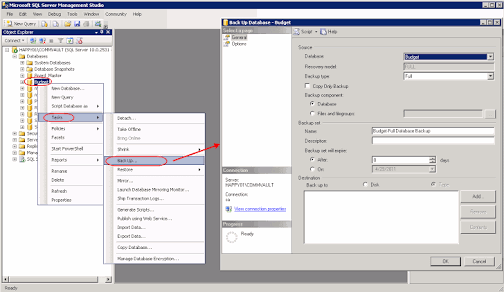
1. Восстановление полной резервной копии базы данных SQL Server
Во-первых, давайте начнем с наиболее распространенного восстановления полной резервной копии. Эти резервные копии содержат всю информацию, необходимую для восстановления базы данных на момент завершения процесса резервного копирования. Процесс восстановления резервной копии потенциально может перезаписать существующую базу данных или создать новую в зависимости от того, как вы пишете код. Давайте рассмотрим базовое восстановление полной резервной копии, которая хранится в папке C:\MSSQL\Backup\MyDB_full.bak 9.0022, и вы хотите восстановить его в базе данных MyDB. Вам необходимо выполнить следующие команды:
p>Обратите внимание, что приведенная выше команда T-SQL полностью восстановит полную резервную копию и переведет базу данных в оперативный режим. Если бы у вас были дополнительные журналы дифференциалов или транзакций, вы не смогли бы восстановить их поверх базы данных. Чтобы после этого продолжить восстановление разностных резервных копий или резервных копий журнала транзакций, необходимо добавить параметр NORECOVERY.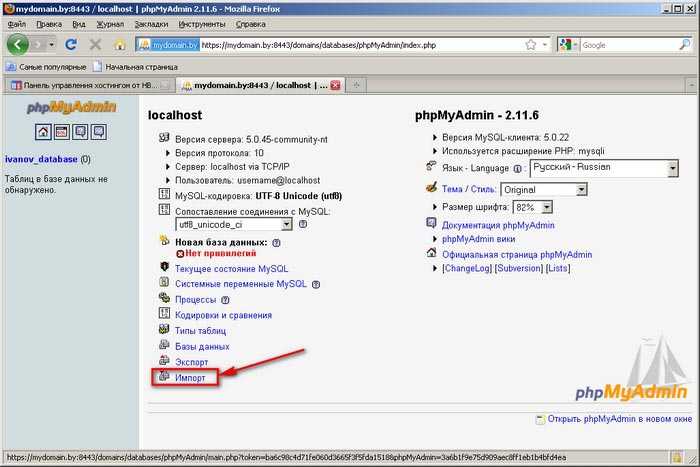 Это переводит базу данных в состояние восстановления и позволяет восстанавливать в ней дополнительные разностные резервные копии или резервные копии журналов транзакций.
Это переводит базу данных в состояние восстановления и позволяет восстанавливать в ней дополнительные разностные резервные копии или резервные копии журналов транзакций.
2. Восстановить разностную резервную копию базы данных SQL Server
Разностная резервная копия — это в основном изменения, которые произошли в базе данных с момента создания последней полной резервной копии. Дифференциальная резервная копия полной резервной копии собирает все изменения, поэтому все предыдущие дифференциальные резервные копии не нужны для восстановления базы данных, а только последняя на момент времени, на который вам нужно восстановить. Перед восстановлением разностной резервной копии необходимо сначала восстановить последнюю полную резервную копию с помощью команды NORECOVERY 9.0014, а затем последнюю дифференциальную резервную копию с параметром RECOVERY :
3. Восстановить журнал транзакций Резервная копия базы данных SQL Server
Резервные копии журнала транзакций охватывают все транзакции, которые произошли между первой полной резервной копией или последней резервной копией журнала транзакций и время завершения процесса резервного копирования.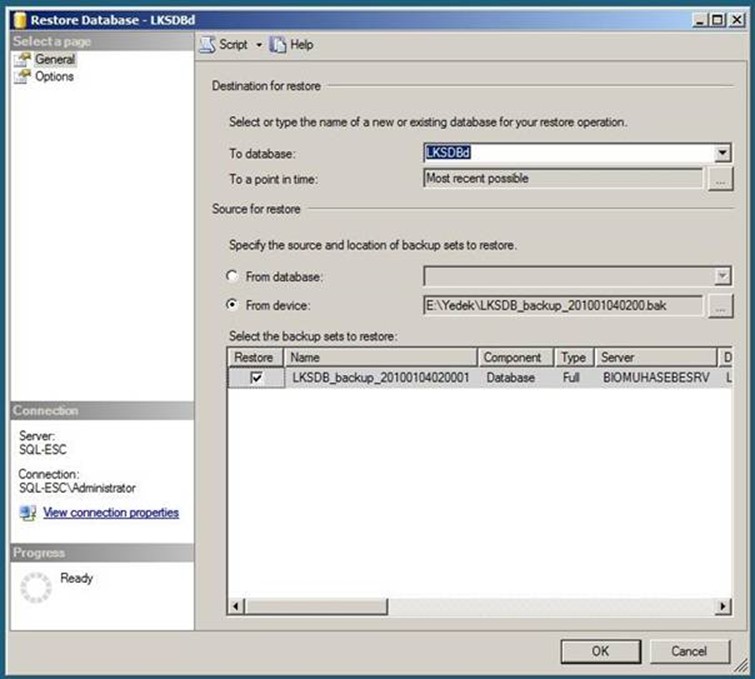 При восстановлении журналов транзакций необходимо восстановить все резервные копии журналов транзакций последовательно после последней разностной резервной копии. Кроме того, имейте в виду, что все ваши последовательные восстановления журналов должны выполняться в
При восстановлении журналов транзакций необходимо восстановить все резервные копии журналов транзакций последовательно после последней разностной резервной копии. Кроме того, имейте в виду, что все ваши последовательные восстановления журналов должны выполняться в NORECOVERY до восстановления последнего журнала. Последнюю следует восстановить с помощью RECOVERY , чтобы перевести базу данных в оперативный режим. И наконец, резервные копии журналов — это последний набор резервных копий, который необходимо восстановить после завершения создания полных и дифференциальных резервных копий в состоянии NORECOVERY .
4. Восстановление с использованием файла резервной копии, имеющего несколько резервных копий
Эти файлы резервных копий настроены как один файл, но содержат несколько резервных копий и позиций. Например, вы можете записать все свои бэкапы как полные, так и разные в один единственный файл на C:\MSSQL\Backup\MyDB_full. bak . Команду
bak . Команду RESTORE HEADERONLY можно использовать для предварительного просмотра содержимого файла как в резервных копиях, так и в позициях. Как только мы узнаем, где в файле находятся резервные копии и позиции, вы можете выполнить восстановление, как показано ниже. В этом примере позиция 1 — это полная резервная копия, а позиция 2 — дифференциальная резервная копия.
5. Восстановление полной резервной копии С ПЕРЕМЕЩЕНИЕМ
Резервные копии не только создают резервные копии данных в базе данных, но также метаданных и конфигураций, таких как физический путь, по которому хранятся файлы базы данных. Во время восстановления, если оператор WITH MOVE не используется, SQL Server попытается восстановить файлы базы данных точно в том месте, где они существовали в исходной базе данных. Вы можете столкнуться с ошибкой, если этот путь не существует, поэтому можно использовать WITH MOVE, чтобы указать, где вы хотите сохранить восстановленные файлы базы данных.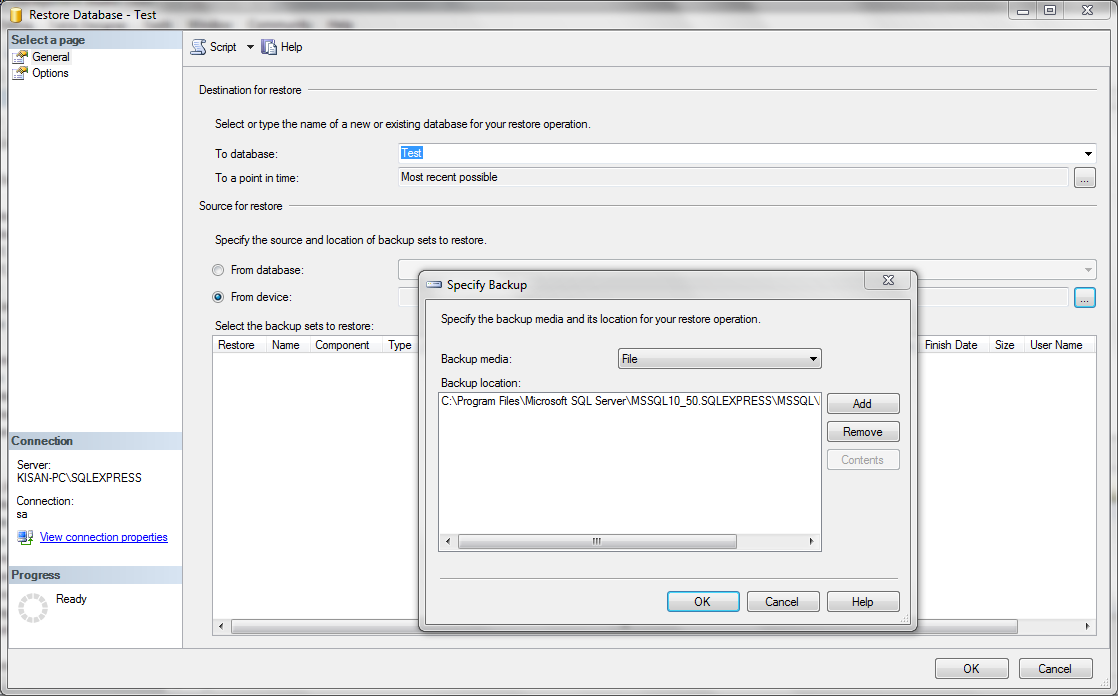 Код T-SQL ниже демонстрирует такой сценарий.
Код T-SQL ниже демонстрирует такой сценарий.
6. Восстановление полной резервной копии с использованием WITH REPLACE
В случае восстановления существующей базы данных в SQL Server используется параметр WITH REPLACE . Бывают случаи, когда при восстановлении выдается сообщение об ошибке «Конец журнала для базы данных [xxxx] не был скопирован». чтобы перезаписать существующую базу данных без предварительного резервного копирования хвоста журнала транзакций.Эта команда в основном указывает, что нужно игнорировать любые активные транзакции в журнале транзакций и двигаться вперед с восстановлением.Приведенный ниже код T-SQL восстановит базу данных и проигнорирует все активные записи в журнале текущих транзакций
Заключение
Эта демонстрация представляет собой бесшовную установку, в которой вы не сталкиваетесь с повреждением, доступом, потерянными файлами базы данных и зараженными вирусами базами данных. В этом случае вы можете легко восстановить базу данных, написав простой сценарий T-SQL, как показано выше, чтобы добиться полного восстановления базы данных.
Сталкивались ли вы с наихудшим сценарием, когда вы не можете завершить восстановление из-за возможного повреждения базы данных или даже резервных копий? Хорошие новости! Я хотел бы представить вам надежный инструмент восстановления базы данных SQL, который не только исправит вашу базу данных или резервные копии с минимальной потерей данных, но также потенциально поможет вам восстановить удаленные записи из базы данных.
Восстановление базы данных SQL
Вы восстанавливаете базу данных в SQL Backup Master, запустив Database Backup Recovery Explorer и щелкнув ссылку действия «Восстановить из резервной копии», связанную с определенным файлом резервной копии базы данных. Появится окно восстановления базы данных.
ВАЖНАЯ ИНФОРМАЦИЯ. При восстановлении резервной копии базы данных из SQL Backup Master следует запускать SQL Backup Master из учетной записи Windows, которая является членом роли системного администратора в SQL Server.
Сводка резервного копирования
На панели сводки резервного копирования отображается следующее:
• Имя базы данных — имя исходной базы данных, которая будет восстановлена.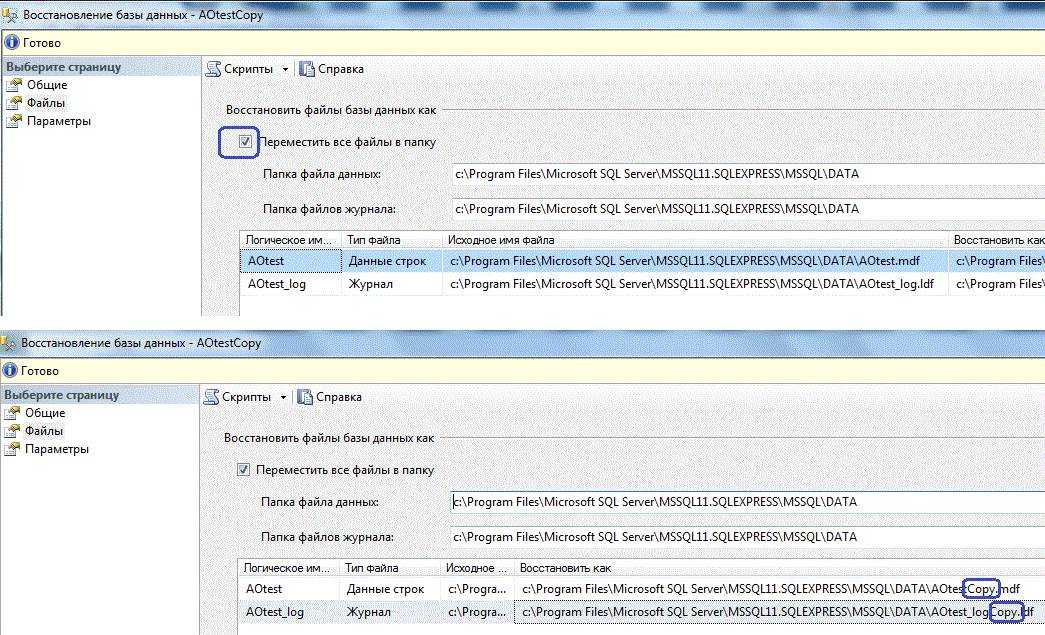
•Тип резервной копии — тип восстанавливаемой резервной копии базы данных.
• Экземпляр SQL Server — экземпляр SQL Server, на который будет восстановлена резервная копия базы данных.
• Целевая база данных — имя целевой базы данных, в которую будет восстановлен файл резервной копии.
Чтобы восстановить файл резервной копии базы данных в экземпляре SQL Server, отличном от того, в котором он был создан, щелкните гиперссылку на имя экземпляра SQL Server и выберите экземпляр SQL Server.
Чтобы восстановить резервную копию в другой базе данных, либо выберите имя новой базы данных (с помощью стрелки раскрывающегося списка), либо введите новое имя.
Состояние восстановления
В процессе восстановления базы данных SQL Backup Master может либо оставить базу данных в состоянии «готов к использованию» (например, работающая, полностью восстановленная), либо оставить ее в нерабочем состоянии. .
Оставлять базу данных в нерабочем состоянии следует только в том случае, если вы планируете выполнять дополнительные действия по восстановлению (например, восстановление последующих разностных резервных копий или резервных копий журнала транзакций) сразу же после этого.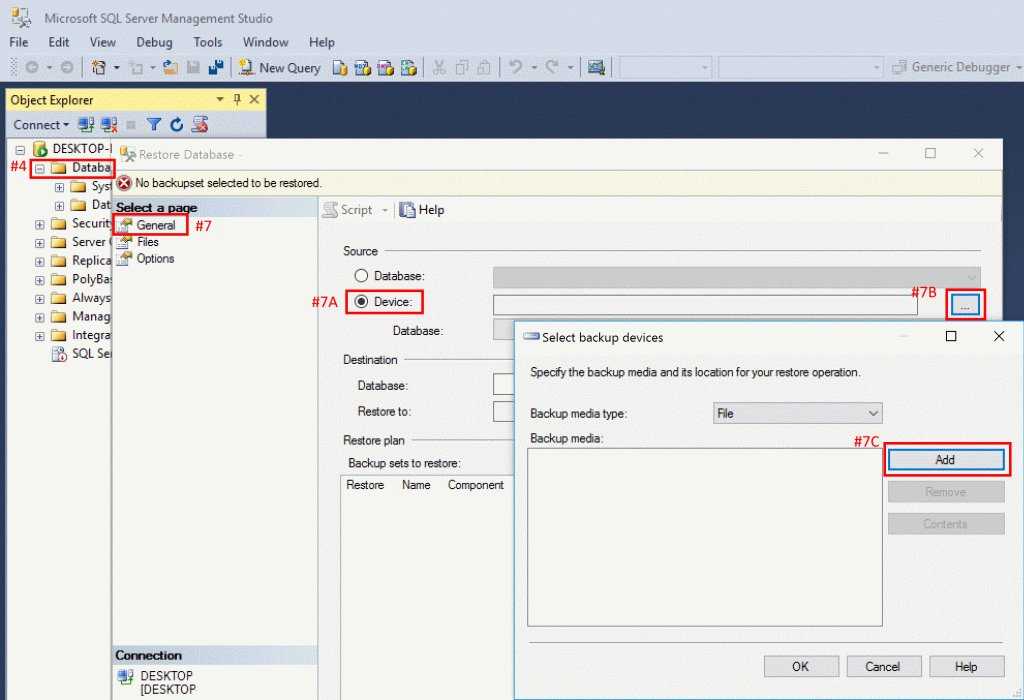 Дополнительные сведения о последовательности операций восстановления см. в документации по продукту SQL Server.
Дополнительные сведения о последовательности операций восстановления см. в документации по продукту SQL Server.
Расположение файлов восстановления
SQL Backup Master позволяет изменять расположение файлов резервных копий во время операции восстановления.
Расположение файлов восстановления по умолчанию будет указано после успешной загрузки файла резервной копии. После отображения пути восстановления можно редактировать, нажав соответствующую кнопку обзора или дважды щелкнув путь восстановления.
Обратите внимание, что любое выбранное расположение файла восстановления должно быть доступно для SQL Server, поэтому может потребоваться соответствующая настройка разрешений файловой системы.
ВАЖНО! SQL Server поддерживает указание расположения файлов только для полных резервных копий. При восстановлении дифференциальных резервных копий или резервных копий журнала транзакций список файлов будет доступен только для чтения.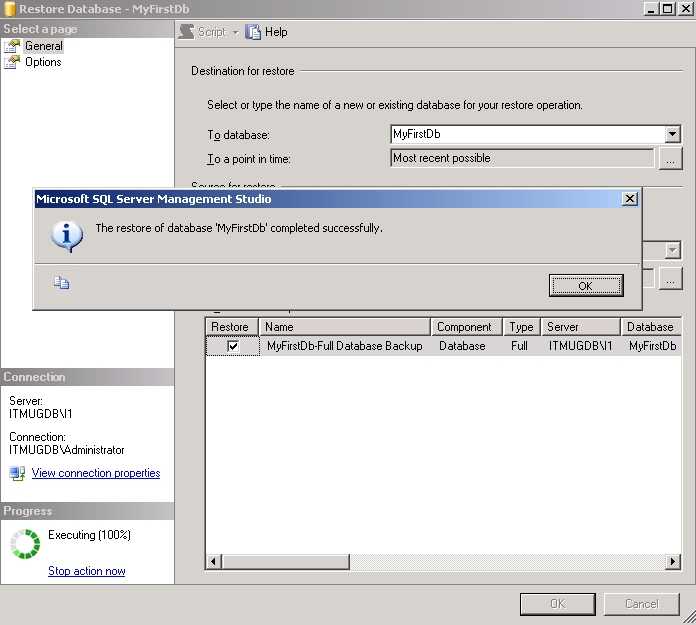
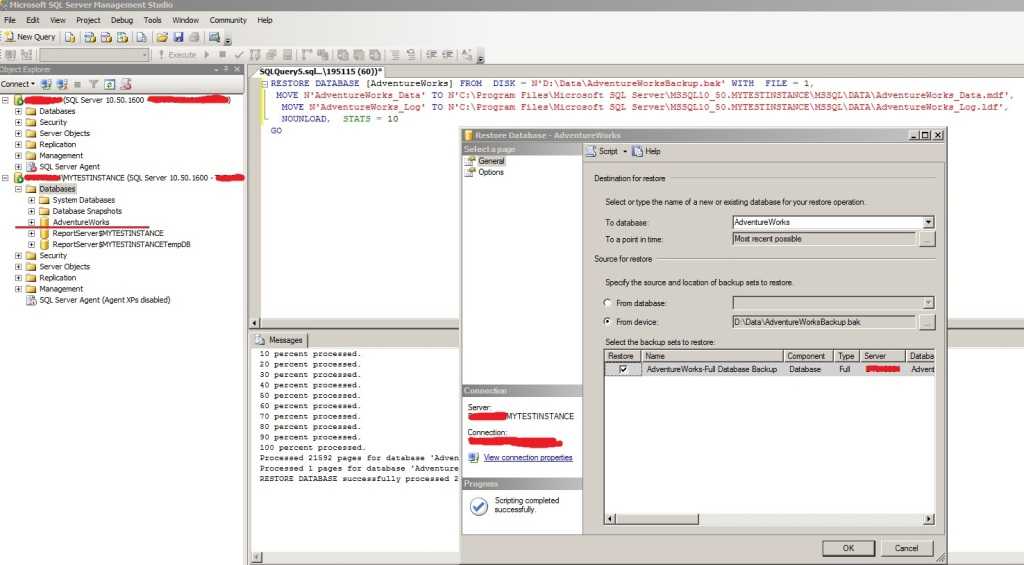 Дополнительные сведения см. в разделе Создание резервной копии журнала транзакций (SQL Server).
Дополнительные сведения см. в разделе Создание резервной копии журнала транзакций (SQL Server). В этом случае щелкните пункт Устройство , чтобы вручную указать файл или устройство для восстановления.
В этом случае щелкните пункт Устройство , чтобы вручную указать файл или устройство для восстановления.


 Обычно это не требуется, за исключением случаев, если необходимо наблюдать за состоянием операции восстановления базы данных большого объема.
Обычно это не требуется, за исключением случаев, если необходимо наблюдать за состоянием операции восстановления базы данных большого объема. В противном случае укажите предложение RECOVERY.
В противном случае укажите предложение RECOVERY.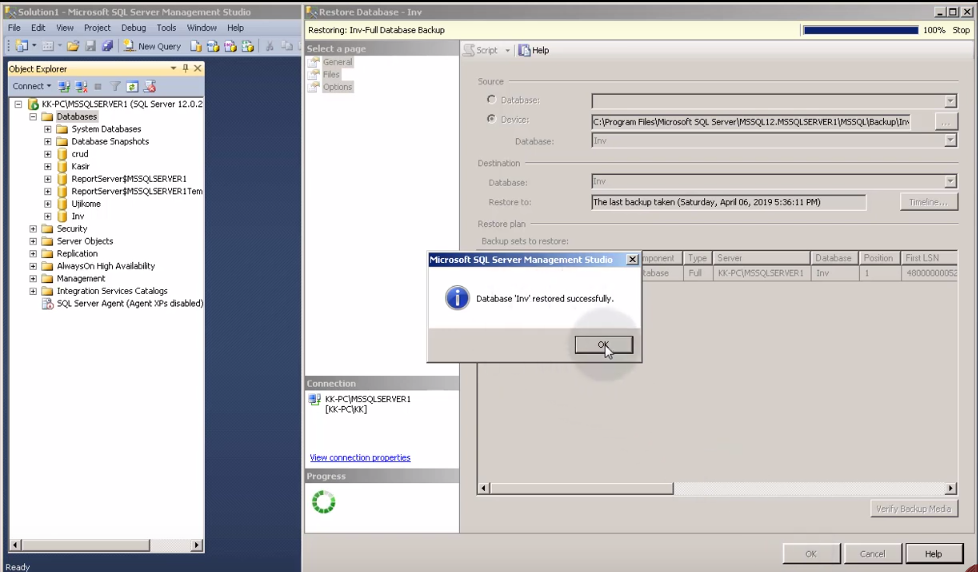 RESTORE DATABASE MyAdvWorks
FROM MyAdvWorks_1
WITH FILE = 2,
RECOVERY;
GO
RESTORE DATABASE MyAdvWorks
FROM MyAdvWorks_1
WITH FILE = 2,
RECOVERY;
GO


 mdf
mdf
 mdf
mdf